Dúvida
Como realizar uma devolução de Vendas na rotina de Documento de Entrada ?
Ambiente
Cross Segmento - TOTVS Backoffice (Linha Protheus) - Compras - Todas as versões
Solução
Para se realizar na rotina de Documento de entrada (MATA103) uma devolução de uma Venda que foi feita e no módulo de Faturamento pode-se se seguir os passos abaixo:
Opção 1: Através da opção "Incluir:
Na rotina de Documento de Entrada, utilizar as opções da imagem abaixo:
- "Tipo da Nota" = "Devolução" (Perceber que ao escolher esta opção é mudada a opção de escolha de "Fornecedor" para "Cliente" )
- "Form. Próprio" / "Numero" / "Série" = Conforme a necessidade
- "Cliente" = conforme a NF de Saida que deseja realizar a devolução
- Nos Itens, preencher "Produto" e "TES" = Produto da NF que se deseja devolver e TES a ser utilizada
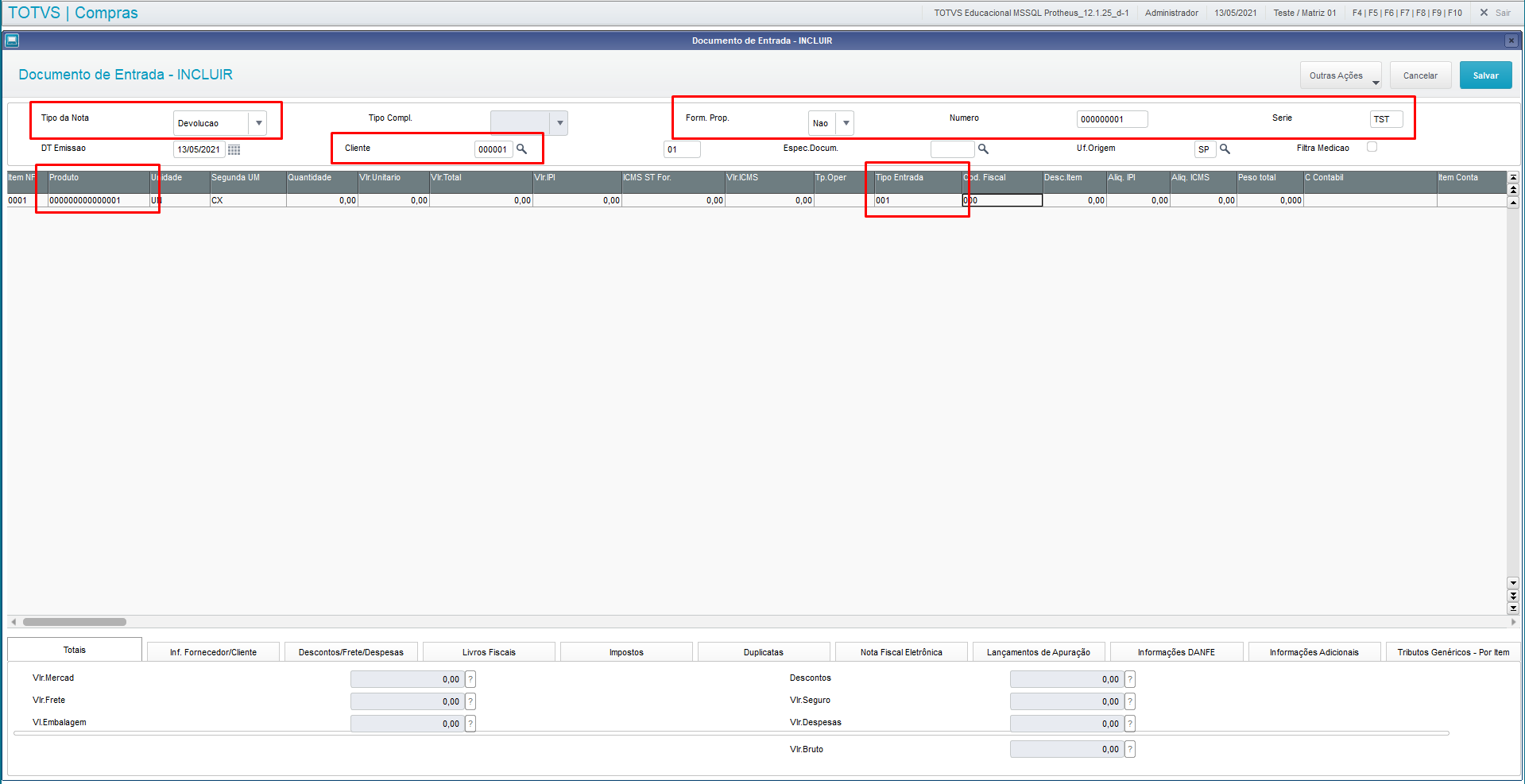
Clicar em "Outras Ações -> Origem" ou na tecla "F7" do teclado e será aberta uma tela com a lista de NFs de Saída conforme as informações que foram preenchidas até aqui:
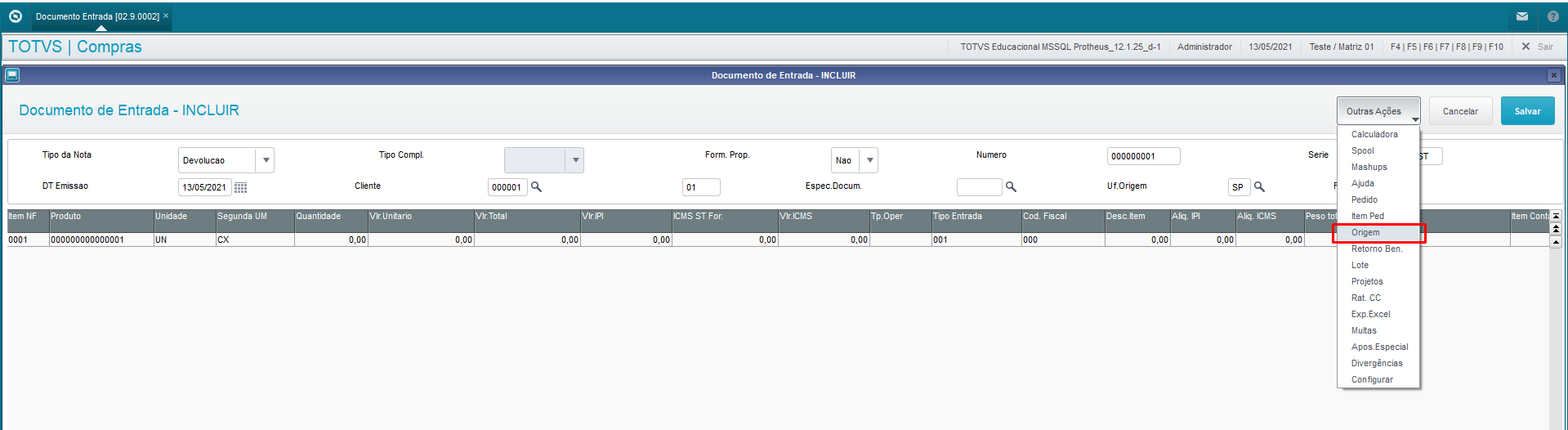
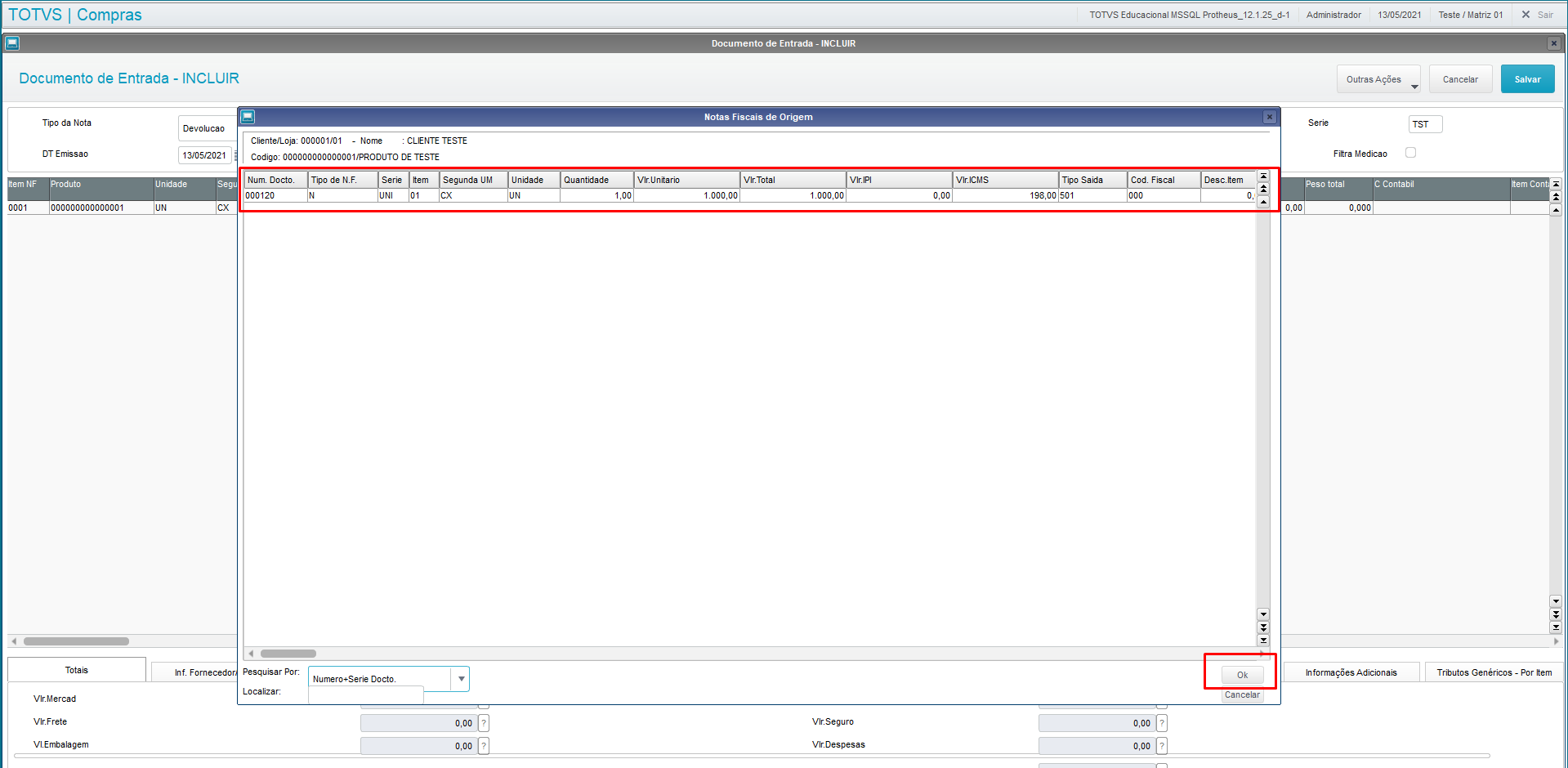
Ao selecionar a NF desejada e confirmar conforme imagem acima, serão preenchidas as demais informações de "Quantidade" e "Valor" do Item da NF, conforme a NF Selecionada bem como as informações dos campos de "Docto", "Serie" e "Item" da NF Origem :
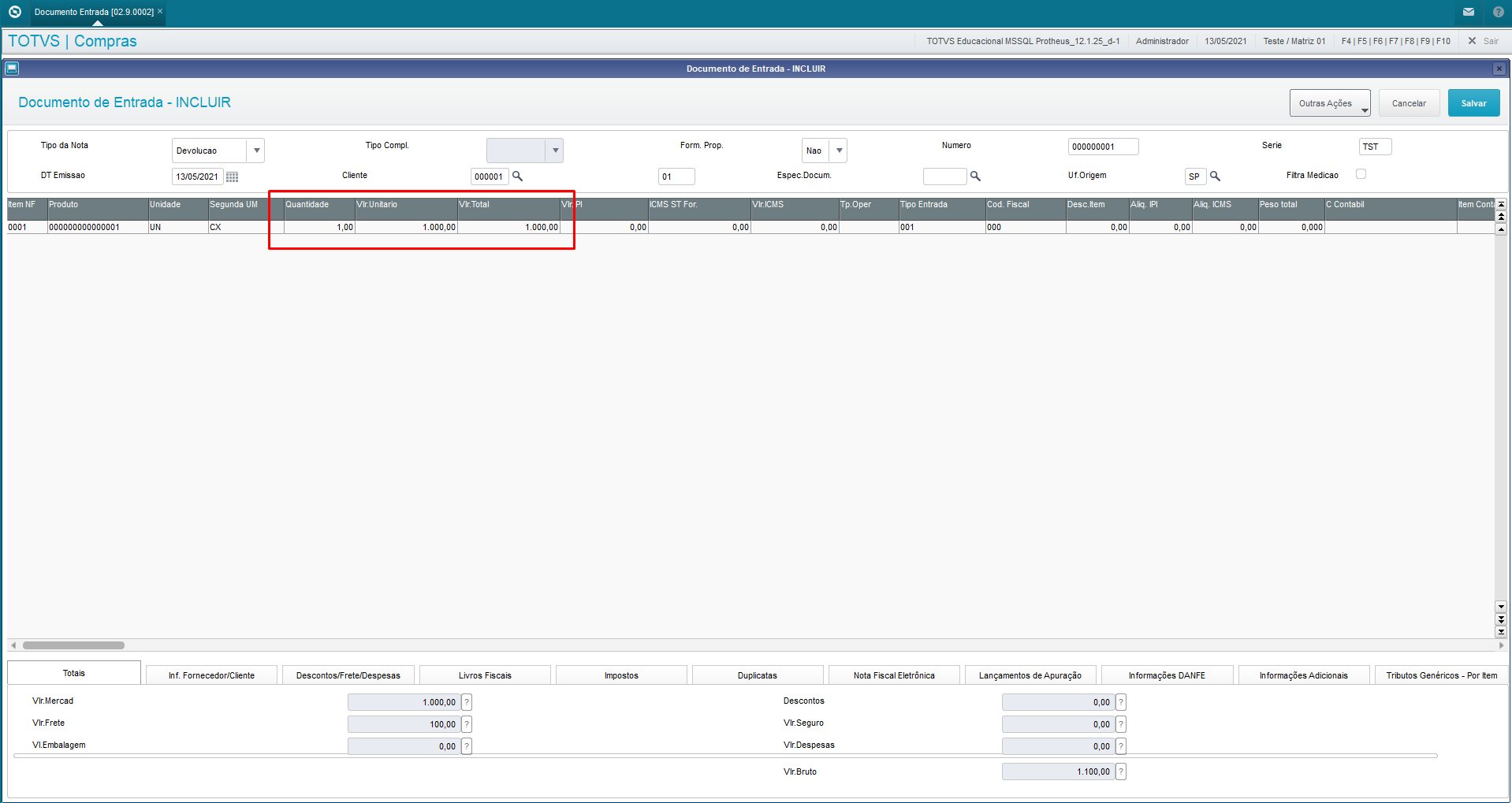
Ao confirmar, a NF é incluída ficando com o status de "Docto de Devolução" conforme a sua característica:
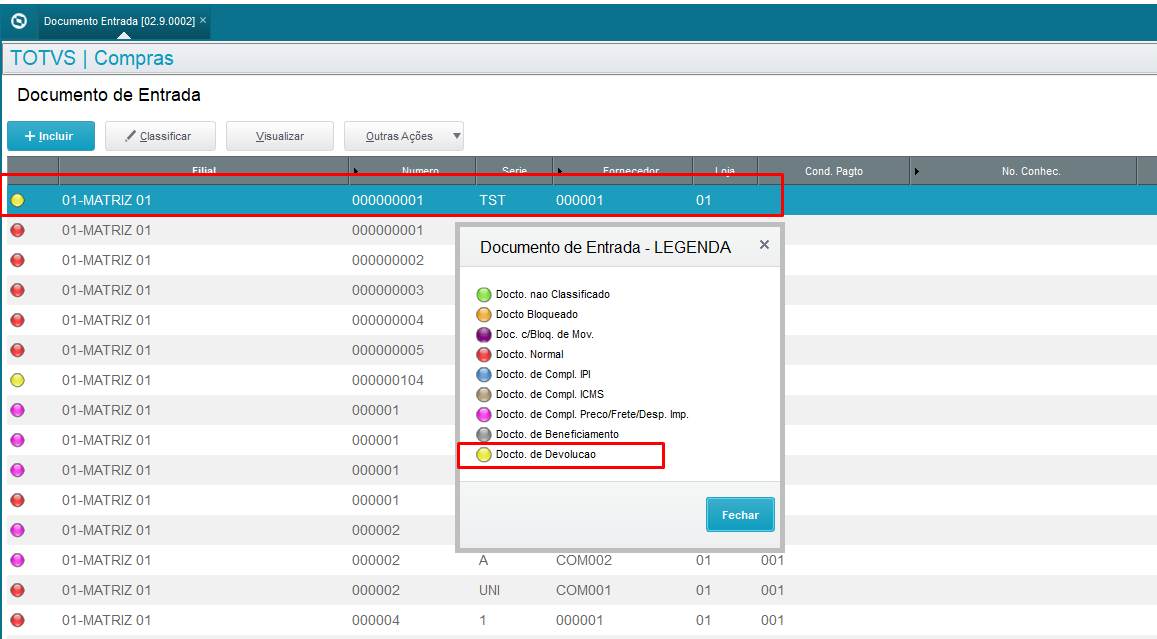
Opção 2: Através da opção Outras Ações->Retornar
Para esta opção, a TES utilizada na NF de Venda no Faturamento, necessita estar com a amarração da TES de Entrada/Devolução a ser utilizada na Devolução no campo "TES Devol" (F4_TESDV) conforme imagem abaixo:
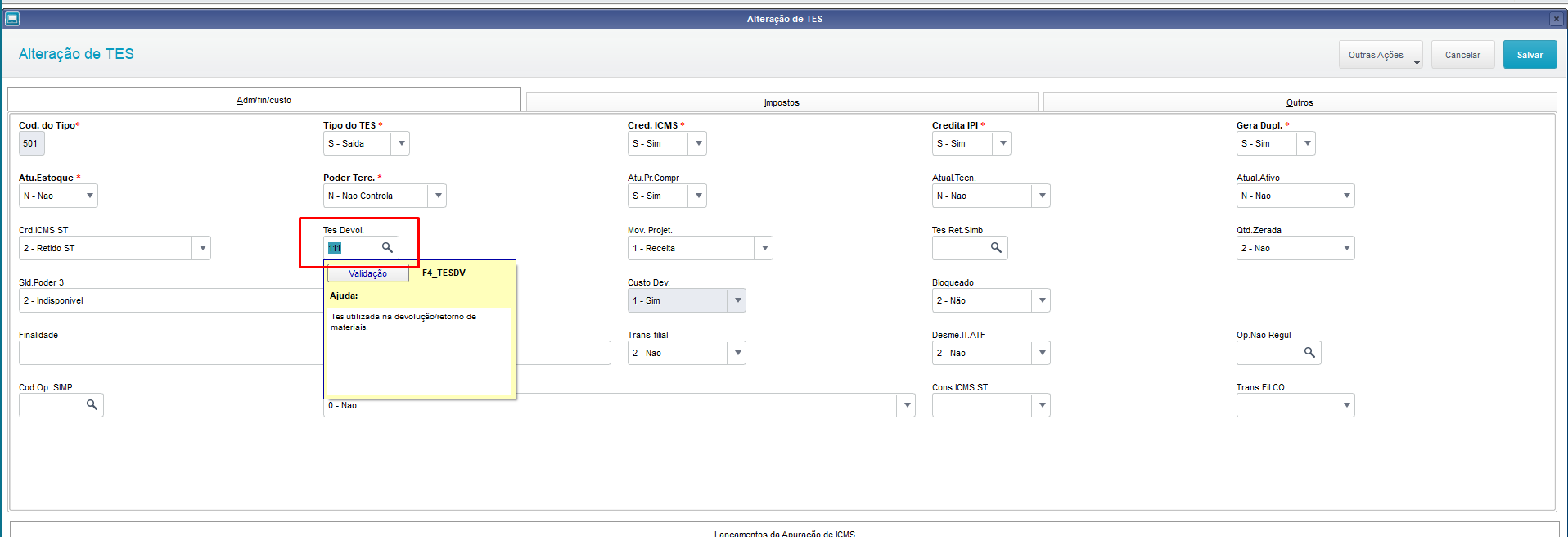
No Browse da rotina de Documento de Entrada, utilizar a opção "Retornar":
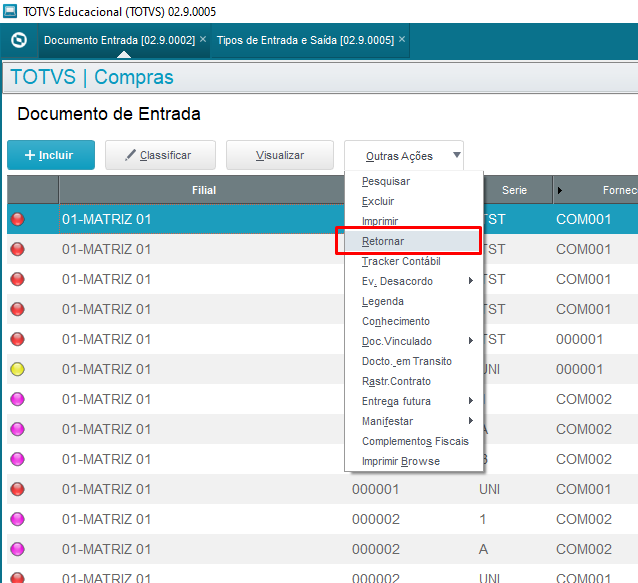
Na tela aberta, preencher o código do Cliente referente à NF que deseja realzar a Devolução da Venda e Confirmar:
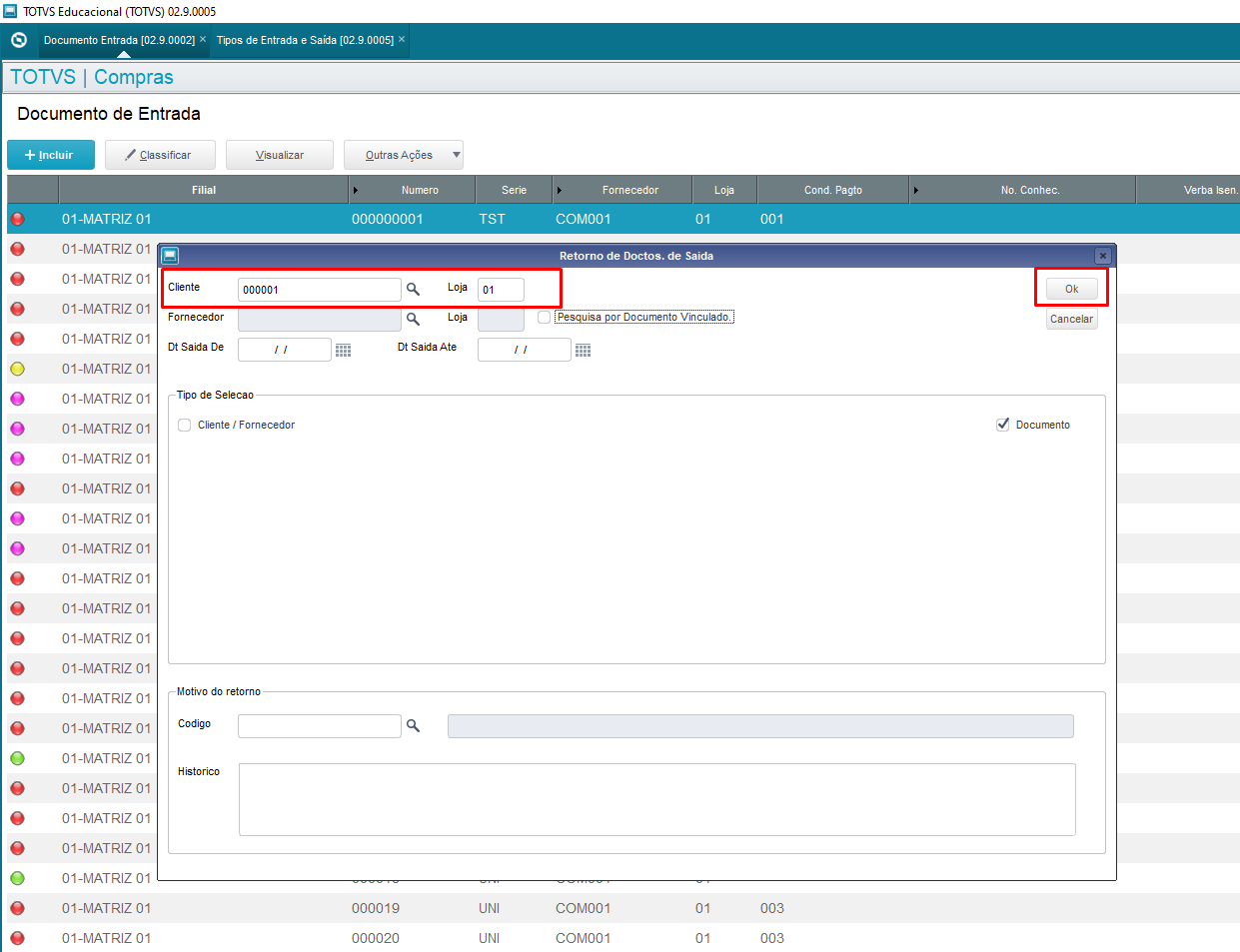
São listadas as NFs de Saída referente a este cliente:
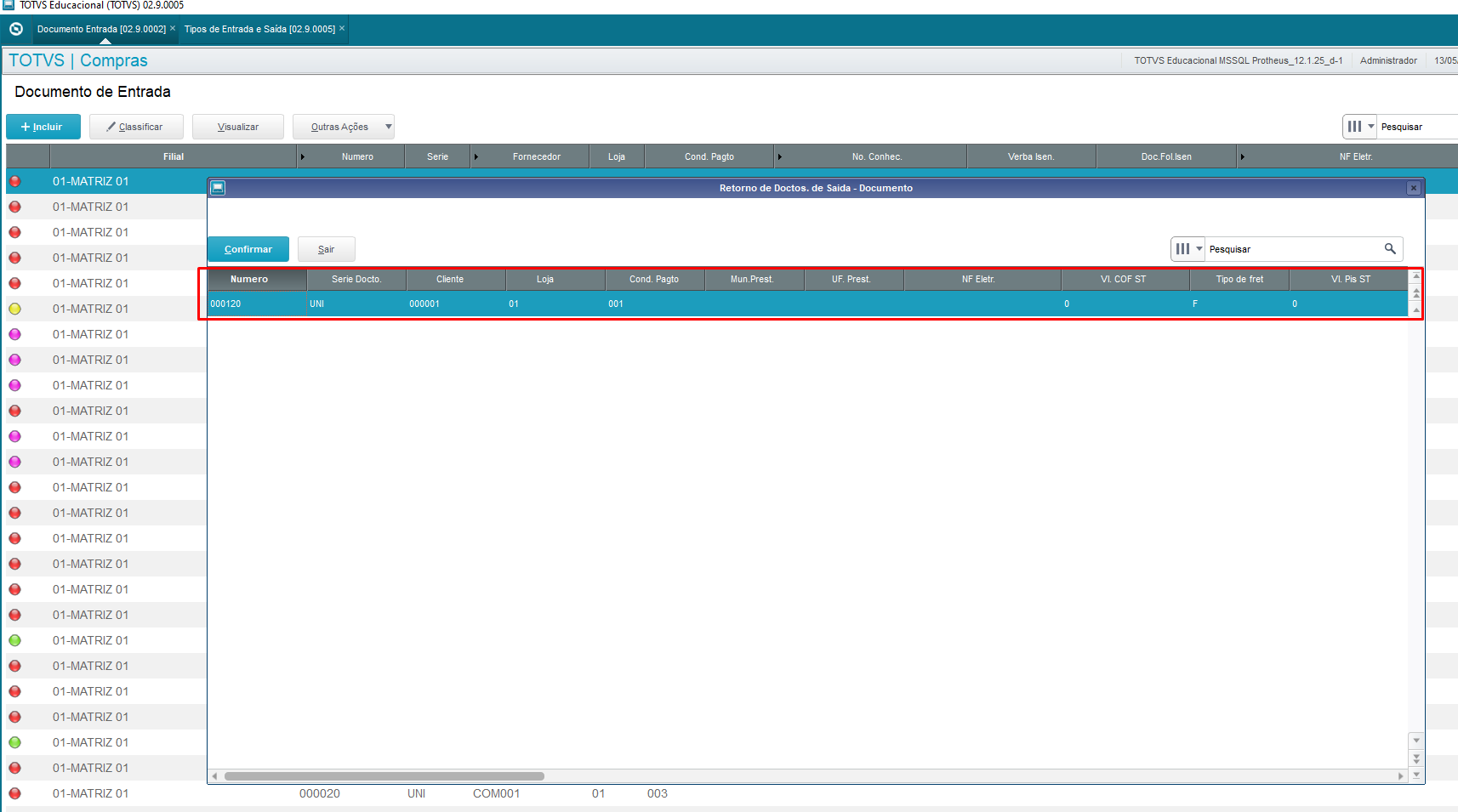
Ao selecionar a NF desejada e Confirmar, é aberta a tela padrão da rotina de Documento de Entrada, com as informações do item já preenchidas, a TES de Entrada que havia sido amarrada na TES da NF de Venda, e também as informações do "Docto", "Serie" e "Item Origem", podendo assim ser confirmada a inclusão.
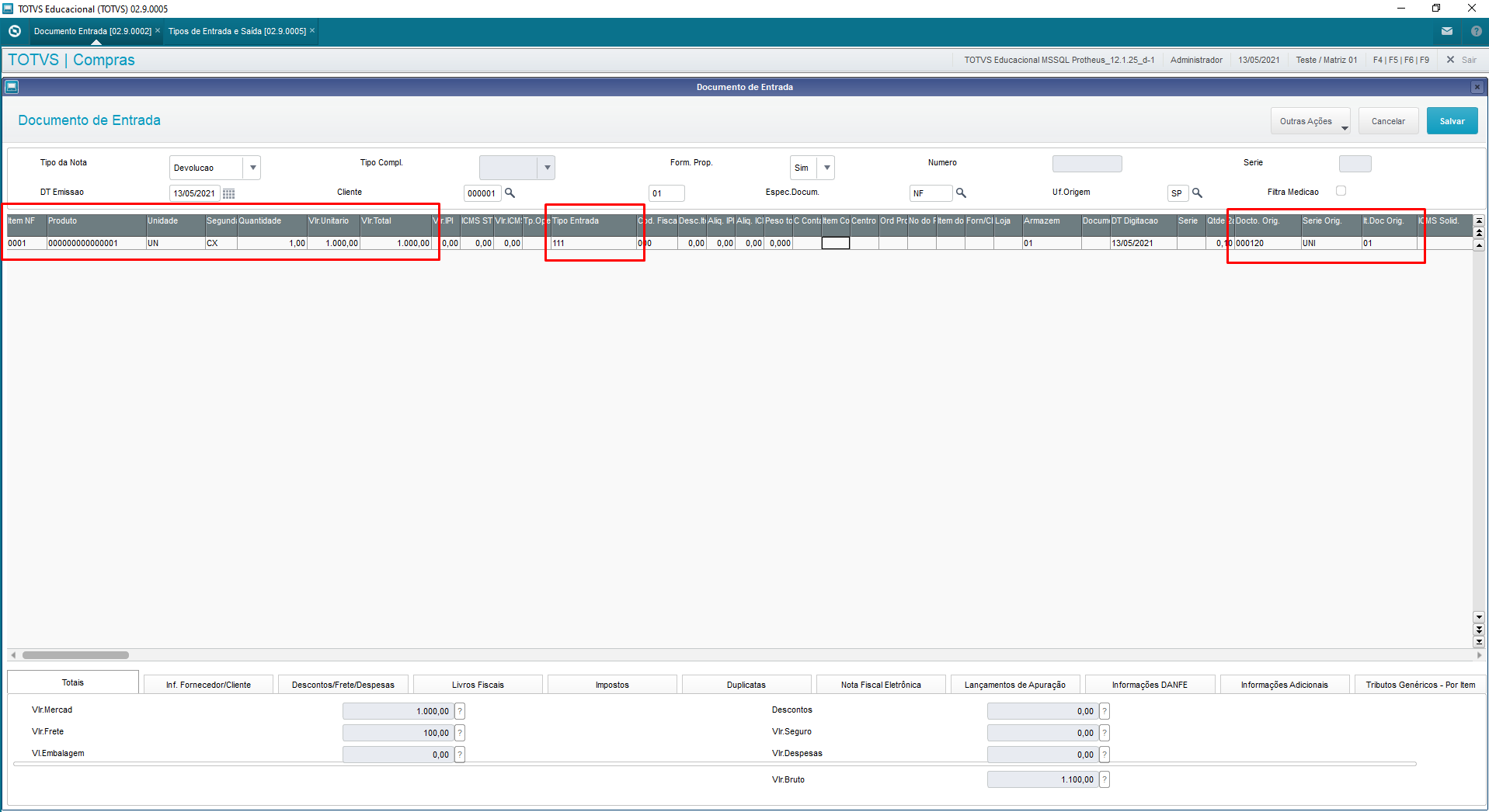
Observação:
Caso sua nota fiscal de Venda tenha sido recusada pelo cliente basta fazer o processo acima de devolução porém utilizar a opção formulário próprio = SIM:

Nesse caso, você estará retornando sua saída e deverá transmiti-la (com a sua sequencia de numeração interna) para que seja fechado o processo de retorno.